November 14

Uno dei trucchi più utili di Photoshop è la creazione di fumo. L'effetto fumo è un componente necessario aggiungere dimensione e interesse a qualsiasi foto. Il fumo è più spesso utilizzato per sottolineare il calore, ma sentitevi liberi di usare la vostra immaginazione quando si tratta di arte digitale. Anche se Photoshop è notoriamente difficile per i principianti, seguendo questi passi vi farà sentire come un professionista in pochissimo tempo. Basta ricordare, ci vuole un po 'di tentativi ed errori, e un sacco di pazienza per ottenere il perfetto, look più realistico.
1 Aprite l'immagine di base in Photoshop andando su "File" dalla barra dei menu e selezionando "Apri".
Create un nuovo livello facendo clic sull'icona del livello nella casella livello. Nella barra degli strumenti, cambiare il colore di sfondo dal bianco al grigio (# 747.474). Lasciare il colore di primo piano come il nero. Vai a "Filtro" dalla barra dei menu e selezionare "Render", quindi "nuvole".
3 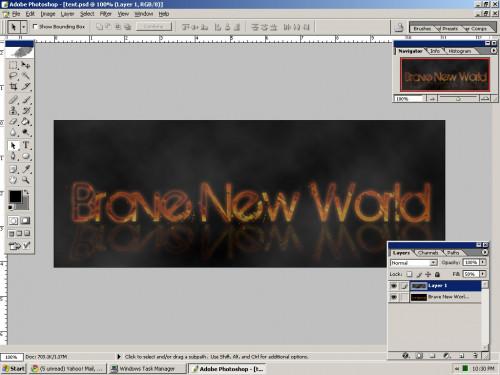
Regolare di riempimento del livello al 50 per cento nella casella livello.
4 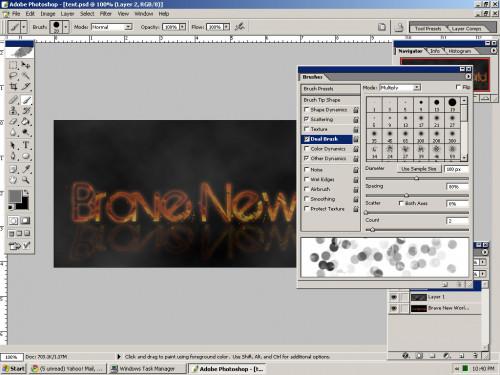
Create un nuovo livello. Selezionare la barra degli strumenti pennello dall'angolo in alto a destra dello schermo. Selezionate il pennello "Hard rotonda". Controllare "Scattering" e modificare la percentuale di 500 per cento di dispersione e il 100 per cento conteggio jitter. Controllare "Dual Brush" e modificare il diametro di 100 pixel e la spaziatura al 80 per cento. Assicurarsi che il conteggio è al 2. Selezionare la casella "Altri Dynamics" e modificare l'opacità jitter e il flusso jitter al 100 per cento.
5 
Utilizzare il pennello per dipingere un effetto bokeh. Bokeh è una parola giapponese che significa vertigini o confusione. Si crea un effetto d'ambra in questa composizione digitale.
6 
Create un nuovo livello. Ripristinare il pennello deselezionando tutte le regolazioni del pennello precedenti dal punto 4.
7 
Selezionare il pennello tondo duro e dipingere un'immagine con un colore di primo piano grigio (# 9E9E9E). Imitare la forma di una nuvola di fumo formerebbe naturalmente.
8 
Vai a "filtrare" dalla barra dei menu e selezionare "Blur", quindi "Controllo sfocatura." Aumentare i pixel di raggio fino a quando la vernice sfuma in una nebbia fumosa.
9 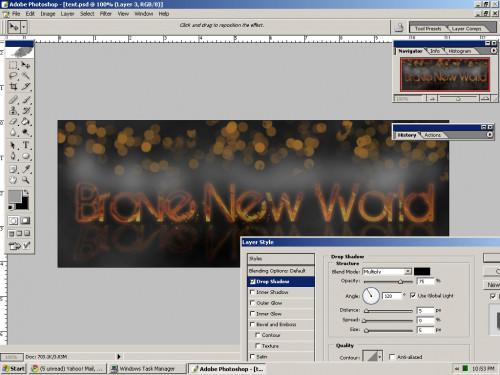
Fai clic destro sul livello e selezionare "Opzioni di fusione." Controllare l'ombra e le opzioni ombra interna. Non vi è alcuna necessità di modificare le singole opzioni.
10 Salvare il lavoro. Hai finito. 11 
